- 系统
- 教程
- 软件
- 安卓
时间:2021-08-04 来源:u小马 访问:次
Win11系统是现在非常火热的电脑操作系统,很多用户都安装了,现在电脑系统都是自带了屏幕休眠功能的,休眠状况是电脑使用中常见的一种状态,休眠状态既可以使电脑处于无操作的状态,又避免了关机之后还要重新开机的麻烦,那么今天小编就来向大家介绍一下Win11系统修改休眠时间的方法教程,希望大家会喜欢。
访问:
1、首先点击任务栏中间下方的开始按钮。
2、然后进入windows设置菜单。
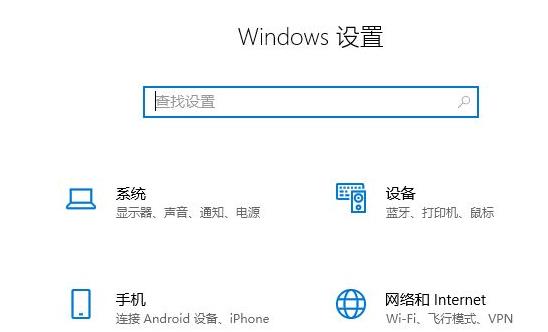
3、点击windows设置中的系统。
4、然后点击左侧任务栏中的“电源和睡眠”。
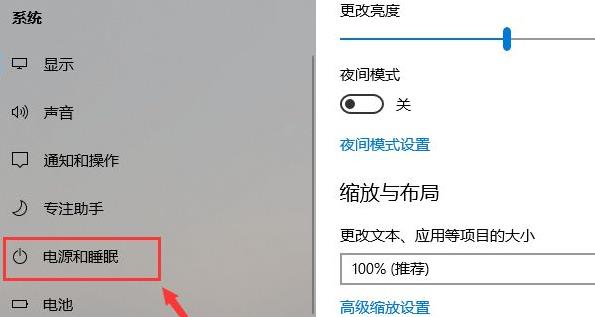
5、这时就可以在任务栏右侧看到详细的睡眠时间设置了,大家根据自己的需求进行更改即可。
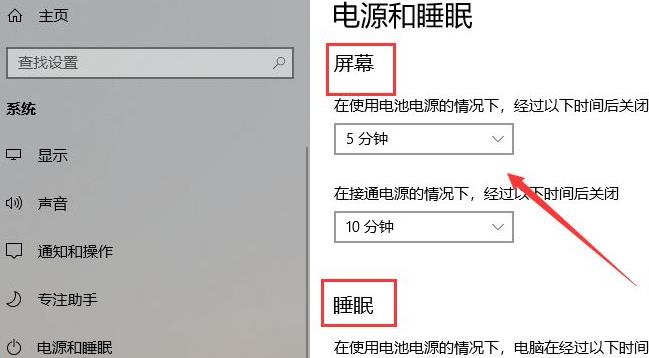
以上介绍的内容就是关于Win11系统修改休眠时间的具体操作方法,不知道大家学会了没有,如果你也遇到了这样的问题的话可以按照小编的方法自己尝试一下,希望可以帮助大家解决问题,谢谢!!!想要了解更多的Windows11技巧请关注Win10u小马~~





